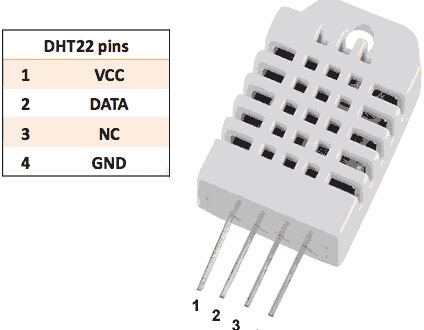SSH su Raspberry
Comandare Rasperry tramite un terminale remoto
Quando di utilizza la Raspberry e non si ha disponibile una tastiera fisica USB od addirittura un monitor è possibile utilizzare il terminale remoto SSH, esso ci permette di inviare comandi tramite PC con Windows, tramite il semplice software PuTTY , oppure MobaXterm , questo un po’ più evoluto.
SSH (Secure SHell, shell sicura) è un protocollo che permette di stabilire una sessione remota cifrata tramite interfaccia a riga di comando con un altro host di una rete informatica. È il protocollo che ha sostituito l’analogo ma insicuro, Telnet.
La Raspberry può essere raggiunta sia se in rete locale, che su reti diverse.
Qualora si vuole raggiungere la Raspberry connessa su rete mobile LTE solitamente di tipo NAT, è possibile usare il sistema Hamachi.
Abilitare SSH su Raspberry:
Su Raspberry, di default non è abilitatò il terminale remoto SSH, per abilitarlo:
- Cliccare sul Menu Avvio, poi Preferenze e Raspberry Pi Configuration ed infine su Interfaces, attivare ora SSH e salvare.
- In alternativa, o se non si dispone di interfaccia grafica, possiamo utilizzare il terminale e digitare: sudo raspi-config
PuTTY su Windows:
Scarichiamo PuTTY , non servirà configurarlo, ma soltanto inserire l’indirizzo IP della Raspberry e premere OPEN.
Connessione SSH:
Una volta stabilita la connessione, la Raspberry ci chiederà il nome utente e la password. Di default il nome utente è “p”i e la password “raspberry”
A questo punto siamo ora in grado di comandare la Raspberry tramite un altro PC, possiamo iniziare a comandarla a piacimento, avviare o installare programmi, ecc.